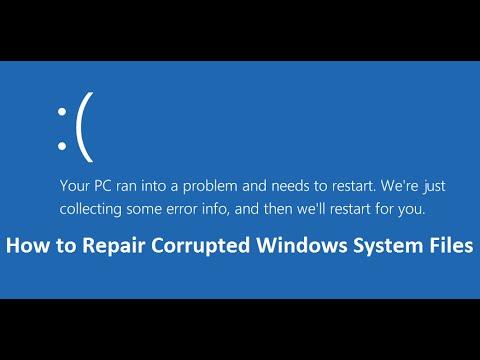När du installerar Windows på din dator placeras många viktiga filer på ditt system som du kanske aldrig känner till eller använder. Normalt behöver du inte oroa dig för detta, men när dessa filer inte fungerar eller är skadade kommer det att orsaka många problem. Blå skärmar, konstiga felmeddelanden och andra konsekvenser kan alla orsakas av korrupta Windows-systemfiler.
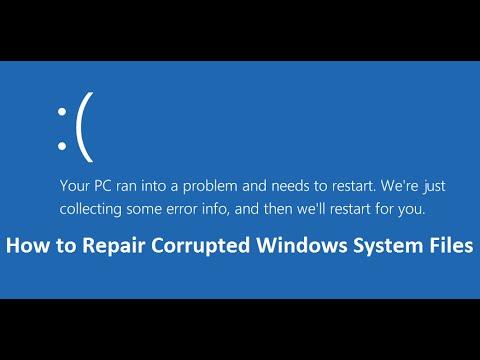
Ett verktyg inbyggt i Windows som kallas System File Checker (SFC) kommer dock automatiskt att skanna och fixa skadade Windows-filer. För att använda det här verktyget, öppna Admin Command Prompt genom att skriva cmd i Start-menyn, högerklicka sedan på det och välj Kör som administratör . Skriv kommandot nedan för att köra SFC:
sfc /scannow
Obs: Denna process kan ta lite tid, så ha tålamod. Om din dator är allvarligt skadad och inte kan köra kommandon normalt har du två alternativ.
Öppna först Kommandotolken från menyn Avancerade startalternativ. Gå till Inställningar > Uppdatering och säkerhet > Återställning och klicka på Starta om nu för att starta om till återställningsläge. I den här menyn klickar du på Felsökning > Avancerade alternativ > Kommandotolken och skriv kommandot ovan.
Om det fortfarande inte fungerar kan du använda den här metoden: Ta bort hårddisken från problemdatorn och anslut den till en annan Windows-dator. Öppna kommandotolken enligt ovan, använd sedan det modifierade SFC-kommandot nedan för att skanna den externa enheten istället för den opåverkade datorns interna enhet:
sfc /scannow /OFFBOOTDIR=d:\ /OFFWINDIR=d:\windows
Innan du gör detta, öppna den här datorn genom att trycka på Windows-tangenten + E och bekräfta vilken enhetsbeteckning den externa enheten har. Byt ut d i kommandot ovan med din enhetsbeteckning för korrekt skanning. Vänta ett tag och kommandoraden ger meddelanderesultatet.
Med en Windows-enhet kan du också gå till kommandotolken och använda detta modifierade kommando för att skanna en intern enhet med SFC.
Har du någonsin använt SFC? Löser detta verktyg dina datorproblem? Om du har några kommentarer, vänligen meddela oss!